
Como corrigir a atualização das configurações do ID Apple presas [Razões e correções]

Se você é um usuário da Apple, você recebeu algumas notificações em seu dispositivo de tempos em tempos pedindo para atualizar as configurações do ID Apple. No entanto, durante a atualização, você pode ficar preso no meio do processo. Isso significa que a Apple não pode verificar seu ID. Poderá encontrar alguns dos serviços Apple indisponíveis para utilização até que as definições do ID sejam atualizadas. Estar em uma situação de desamparo como essa pode ser frustrante. Mas não se preocupe. Este artigo aborda o problema de atualização das configurações do ID Apple , os motivos pelos quais e as maneiras de corrigi-lo. Então, continue a leitura para aprender essas dicas úteis.
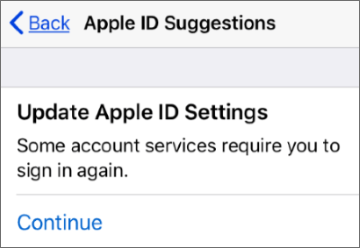
Se você está preso em uma atualização de configurações do ID Apple, a primeira coisa a fazer é entender por que isso aconteceu. Dessa forma, você pode encontrar a solução mais eficaz para o problema.
Abaixo estão possíveis razões pelas quais a atualização das configurações do ID Apple continua aparecendo:
Leia mais:
Como corrigir iOS 17 beta não aparece no meu telefone? [10 Correções]
iPhone continua congelando? Use 9 dicas básicas e 1 correção definitiva para repará-lo
Vamos agora entrar nas possíveis maneiras de resolver esse problema.
Se houver um problema no servidor, você encontrará sugestões de ID Apple com problemas travados. Portanto, você deve verificar se o servidor da Apple está funcionando bem ou está inativo. Você deve visitar a página oficial da Apple para garantir que o servidor esteja funcionando bem.
Se houver uma interrupção no servidor, você verá um link clicável nas opções. Nesse caso, você precisa esperar que a Apple repare o servidor e tente atualizá-lo novamente.

Forçar a reinicialização é uma solução prática para corrigir problemas com a atualização das configurações do ID Apple que não funcionam. Uma reinicialização forçada fornece alívio temporário de vários problemas com um dispositivo iOS . Esse processo pode variar de acordo com o modelo do seu iPhone.

Se você saiu da conta do iCloud e voltou novamente, mas nada ajudou, você deve ativar o Porta-chaves iCloud e eliminar esse problema. Alguns usuários encontraram o problema resolvido em seus dispositivos depois de ativar o Chavas.
Para ativar o Porta-chaves no iCloud, aceda a Definições e selecione iCloud. Clique na opção Porta-chaves e alterne o controle deslizante ao lado da opção Porta-chaves iCloud.

Usar uma conexão de internet instável e fraca também é uma das principais razões pelas quais você está recebendo a atualização das configurações do ID Apple preso iPhone 13 erro. Para atualizar as configurações do ID Apple, você precisa de uma conexão forte com a Internet. Se a sua internet é fraca, o processo de instalação pode ficar preso.
Portanto, você pode tentar alterar sua conexão Wi-Fi para dados celulares. Como alternativa, você pode simplesmente ativar e desativar a conexão Wi-Fi do seu telefone e o interruptor do roteador. Isso pode ajudar a corrigir quaisquer problemas de internet. Além disso, você pode tentar usar outros aplicativos e verificar como eles funcionam com a conexão.

Se a conexão com a Internet funcionar bem com outros aplicativos, feche os aplicativos em segundo plano e tente atualizar as configurações do ID Apple.
Leia também:
[Guia completo] 'Requisitos de senha do ID Apple' aparece & Como corrigi-lo?
Por que não consigo sair do meu ID Apple? Razões e como corrigir
Às vezes, o erro no ID Apple também pode trazer esse erro. O uso de IDs Apple incorretos provavelmente levará a esses problemas. Portanto, você deve ir para o seu perfil Apple e verificar suas informações inseridas. Se todos os detalhes estiverem corretos, mas ainda não for possível resolver esse problema, você deve sair do ID Apple e fazer login novamente depois de um tempo. Isso pode resolver esse problema.
Veja abaixo os passos:
Passo 1. Inicie Configurações e vá para o seu perfil na parte superior. Role para baixo até Sair e clique nele.

Passo 2. Introduza o código do seu ID Apple e clique na opção Desativar . Confirme o processo clicando no botão Sair .
Passo 3. Volte a iniciar sessão no seu ID Apple novamente clicando no seu perfil na parte superior e iniciando sessão. Digite o ID Apple e o código de acesso.
Passo 4. Clique em Avançar e Continuar. Siga as instruções na tela para concluir o processo.
Alterar a senha do seu ID Apple também pode ser uma boa solução para o iPhone preso na atualização do problema de configurações do ID Apple.
Passo 1. Vá para a página Configurações e clique em [seu nome]. Em seguida, pressione a opção Senha & Segurança .
Passo 2. Clique no botão Alterar senha. Digite a senha atual e altere para outra clicando na opção Alterar senha .

Passo 3. Depois de definir um novo código de acesso, inicie sessão na sua conta Apple e tente atualizar as definições.
Também é possível que seus cartões de crédito, débito ou qualquer outro método de pagamento associado ao ID Apple tenha expirado. Assim, é importante garantir que você atualizou as informações necessárias.
Passo 1. Clique no aplicativo Configurações para abrir a página Configurações .
Passo 2. Clique em [seu nome] na parte superior e toque em Pagamento e Envio.

Passo 3. Digite a senha do ID Apple e verifique se há atualizações disponíveis.
O problema também pode resultar de uma versão desatualizada do sistema com uma falha. Para resolver esse problema, você precisa atualizar a versão atual do iOS. Portanto, atualizar sua versão iOS para a versão mais recente é uma solução segura para corrigir problemas de atualização das configurações do ID Apple travadas no seu dispositivo iOS.
Para fazer isso, vá para o aplicativo Configuração e toque em Geral. Escolha a opção Atualização de Software para atualizar a versão do seu dispositivo.

Às vezes, as atualizações das configurações do ID Apple podem ficar presas devido a problemas iOS sistema. iOS System Recovery é a melhor ferramenta de terceiros que pode ajudar a resolver problemas de software ou sistemas em dispositivos iOS. Esta ferramenta de reparo especializada pode lidar com todos os tipos de problemas de iOS. Além disso, você não encontrará perda de dados.
Esta ferramenta incrível irá ajudá-lo a corrigir problemas em seu dispositivo iOS sem problemas. Se você está tendo problemas com uma tela branca / preto / branco da morte ou está preso em um loop, esta ferramenta é a sua melhor correção.
Para sair deste problema, siga estes passos:
01Primeiro, instale a ferramenta em seu computador depois de baixá-la. Vá para o módulo iOS Recuperação do sistema.
02Pegue um USB, conecte seu dispositivo iOS e confie no computador. Clique na guia Iniciar e coloque o dispositivo no Modo de Recuperação, dependendo do modelo.

03Escolha o Modo Padrão para reparar seu dispositivo e o firmware será baixado. Quando o download do firmware terminar, o software começará a reparar o telefone.

É assim que você corrige o problema de atualização das configurações do ID Apple. Estas são as 10 maneiras verificadas de corrigir tais problemas sem qualquer dificuldade. No entanto, a solução mais simples será usar uma ferramenta de reparo profissional, iOS System Recovery, pois é uma solução garantida que lhe dará resultados positivos. Sem mencionar sua facilidade de uso, e seus arquivos permanecerão intactos.
Artigos relacionados:
O que posso fazer para recuperar o ícone de notas ausentes do meu iPhone?
O que posso fazer para recuperar o calendário perdido para iPad?
Recuperar iMessages do iCloud? 3 Métodos comprovados [Atualização 2023]
Como corrigir iPad tela preta da morte em minutos? (9 Maneiras DIY)
Como corrigir a tela vermelha do iPhone da morte? (4 Maneiras Eficazes)
Como corrigir a tela cinza do iPhone da morte por si mesmo? (8 Soluções)

 Recuperação do iPhone
Recuperação do iPhone
 Como corrigir a atualização das configurações do ID Apple presas [Razões e correções]
Como corrigir a atualização das configurações do ID Apple presas [Razões e correções]